Назначение Конфигуратора
Программа «Конфигуратор ТРМ148» (далее — Конфигуратор) предназначена для задания конфигурации прибора при помощи ПК. Конфигуратор позволяет считывать из прибора, редактировать и записывать конфигурации в прибор. Также Конфигуратор имеет возможность работать с файлами конфигураций, которые можно сохранять или загружать на диск ПК.
 +
+  +
+  . Несоблюдение этого условия и,
тем более, подобное конфигурирование в процессе работы не гарантируют
нормальной работы.
. Несоблюдение этого условия и,
тем более, подобное конфигурирование в процессе работы не гарантируют
нормальной работы.Есть возможность работы с Конфигуратором без подключенного прибора. Например, в Конфигуратор может быть загружена любая из шести модификаций ТРМ148, отредактирована в соответствии с конкретными потребностями и сохранена в файл. Впоследствии можно подключить прибор к ПК, установить между ними связь и записать ранее подготовленную Конфигурацию в прибор.
Процесс редактирования конфигураций допускает возможность полностью стереть конфигурацию с использованием процедуры инициализации, а затем осуществить конфигурирование (задание параметров) в строгой технологической последовательности, при этом может быть, например, сохранена конфигурация с «пустыми» (незаполненными) полями параметров, которая затем послужит отправной точкой для создания конфигураций.
При наличии прибора для упрощения работы перед запуском Конфигуратора рекомендуется подключить прибор к компьютеру. Тогда Мастер конфигураций ТРМ148 позволит автоматически установить между ними связь и считать параметры из прибора.
Системные требования
Для запуска Конфигуратора необходим ПК следующей конфигурации:
Операционная система – Windows 2000/XP/7/8/10;
Тип процессора – Pentium 4 и выше;
Объем ОЗУ – 512 Мб (рекомендуемый 1024 Мб);
Объем дисковой памяти – не менее 50 Мб;
Наличие портa USB.
Установка Конфигуратора
Для установки Конфигуратора следует:
Скачать архив с Конфигуратором по
ссылке https://owen.ru/documentation/123. Извлечь из архива ехе-файл установщика.
Запустить .ехе-файл и, следуя его инструкциям, установить Конфигуратор на ПК.
Начало работы
Установка связи с прибором
Выполнить предварительные операции:
Подключить ТРМ148 к компьютеру по интерфейсу RS-485 через адаптер АС4–М.
Соединить ПК и АС4–М с помощью USB кабеля. Установить на ПК драйвер АС4–М:
Подать питание на прибор.
 и удерживать ее 2 – 3 с.
и удерживать ее 2 – 3 с.Для настройки связи следует:
Запустить Конфигуратор. При запуске запустится Мастер конфигураций ТРМ148, и на появится окно «Связь с прибором» (см. рисунок ниже). Программа предлагает проверить или изменить сетевые параметры прибора.

Мастер выбора конфигураций. Окно «Связь с прибором» Проверка наличия связи с прибором запускается нажатием кнопку Проверка.
Если связь прибора с компьютером установлена, появится сообщение с информацией об имени подключенного прибора и версии его прошивки.
Нажав кнопку OK, и перейти к п. 3.
В случае появления сообщения о том, что связь не установлена, необходимо закрыть окно сообщения, нажав кнопку OK, выяснить причину отсутствия связи и попробовать ее устранить по таблице.
Если связь по неизвестным причинам установить не удается, необходимо обратиться к в службу техподдержки. ПримечаниеВсе ТРМ148 поставляются с одинаковыми сетевыми настройками. Программа «Конфигуратор ТРМ148» при первом запуске имеет «по умолчанию» те же сетевые настройки. Поэтому при первом подключении прибора к компьютеру связь должна устанавливаться автоматически. При последующих запусках программа начинает работать с сетевыми настройками, установленными на момент закрытия программы.
ПримечаниеВсе ТРМ148 поставляются с одинаковыми сетевыми настройками. Программа «Конфигуратор ТРМ148» при первом запуске имеет «по умолчанию» те же сетевые настройки. Поэтому при первом подключении прибора к компьютеру связь должна устанавливаться автоматически. При последующих запусках программа начинает работать с сетевыми настройками, установленными на момент закрытия программы.После нажатия кнопки Вперед Конфигуратор пытается считать номер модификации из прибора.
Если номер модификация успешно считан, на экране появляется окно с приглашением выбрать уровень доступа (см. рисунок ниже)
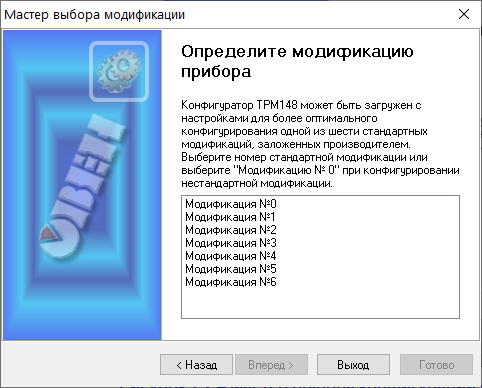
Мастер выбора конфигураций. Окно выбора конфигураций прибора Если номер модификацию считать не удается, появляется соответствующее сообщение. После нажатия кнопки OK – открывается окно с приглашением выбрать модификацию прибора из списка (см. рисунок выше).
Пользователь выбирает модификацию своего прибора (например, «Модификация № 1») и нажать кнопку Вперед, – открывается окно с приглашением выбрать уровень доступа.
Появляется окно выбора уровня доступа:
Минимальный – для просмотра и редактирования заданных параметров уставок;
Средний – для задания параметров Конфигурации ТРМ148 (доступ ко всем параметрам, определяющим настройки модификации);
Полный – для свободной настройки прибора.
Для Полного уровня доступа следует вводить пароль.
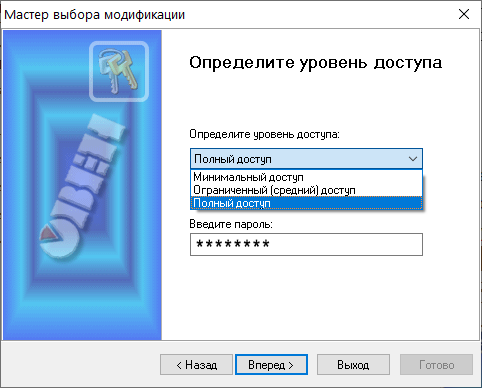
Мастер выбора конфигураций. Окно определения уровня доступа Для продолжения нажать кнопку Вперед.
Открывается окно, завершающее подготовку к созданию Конфигурации (см. рисунок ниже).
Если прибор подключен, устанавливаются флаги «Включить режим автоматического чтения» и/или «Режим автоматической записи».
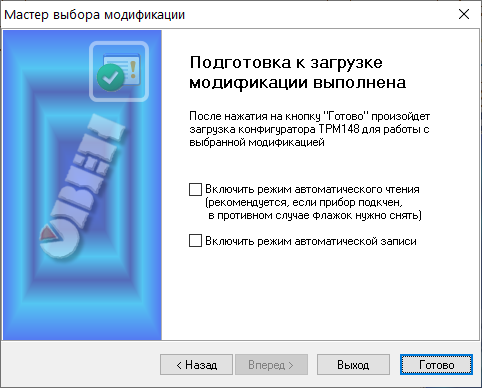
Мастер выбора конфигураций. Окно подготовки к загрузке модификаций После нажатия кнопки Готово программа открывает лист «Деревья параметров» рабочего окна Конфигуратора, в котором создана новая Конфигурация
Причины отсутствия связи прибора с компьютером и способы их устранения
Причины отсутствия связи прибора с компьютером и способы их устранения
Причина отсутствия связи | Способы устранения неисправностей |
|---|---|
Неправильно указан COM-порт, к которому подключен адаптер сетевого интерфейса | В Мастере создания конфигураций: нажать клавишу Изменить. В открывшемся окне для параметра Порт компьютера Port в поле «Значение» выбрать нужный COM-порт. Путь для задания COM-порта – в окне Конфигуратора |
Неправильно подключен прибор или адаптер | Проверить правильность подключения:
|
Сетевые настройки прибора и программы не совпадают | Изменить сетевые настройки Конфигуратора или прибора так, чтобы они совпадали. Сетевые настройки прибора проверить и изменить с помощью кнопок на лицевой панели прибора . Изменение сетевых настроек Конфигуратора в Мастере создания конфигураций: нажать кнопку Изменить. В открывшемся окне задать новые значения параметров |
Прибор «завис» | Перезагрузить прибор по питанию |
Занятость виртуального COM-порта другим приложением | Закрыть приложение, занимающее порт |
Уровни доступа
Всего в программе имеется три уровня доступа, два из которых могут быть защищены паролями.
При желании пользователь может изменить пароли доступа с помощью команды меню Сервис | Смена паролей.
Уровни доступа к настройкам
Уровень доступа | Пароль (заводской) | Предоставляемые возможности | Для кого рекомендовано |
|---|---|---|---|
Минимальный | Нет, и задать нельзя | Обеспечен доступ только к минимальному количеству параметров, необходимых оператору | Оператор |
Средний | Не задан («пустой») | Доступ ко всем параметрам, определяющим настройки модификации | Технолог, обслуживающий персонал |
Полный | 1 | Ограничений нет. Доступ ко всем параметрам прибора, имеется возможность изменить конфигурацию прибора, разрешена инициализация прибора | Наладчик системы, системный интегратор |
При запуске на любом уровне доступа, - при этом прибор должен быть подключен к компьютеру и запитан - Конфигуратор автоматически попытается считать часть конфигурации с прибора. Если программе не удается установить связь с прибором, и первые 5 параметров считываются неудачно, то происходит прекращение автоматического считывания. После установления связи прибора с программой можно восстановить режим автоматического чтения, установив галочку в пункте меню Режимы программы | Режим автоматического чтения.
Описание интерфейса
Рабочее окно программы
Рабочее окно программы содержит корневой каталог Конфигурация ТРМ148, который включает в себя ветви – вложенные каталоги, имеющие иерархическую структуру:
Параметры прибора;
Опрос оперативных параметров;
Параметры компьютера.
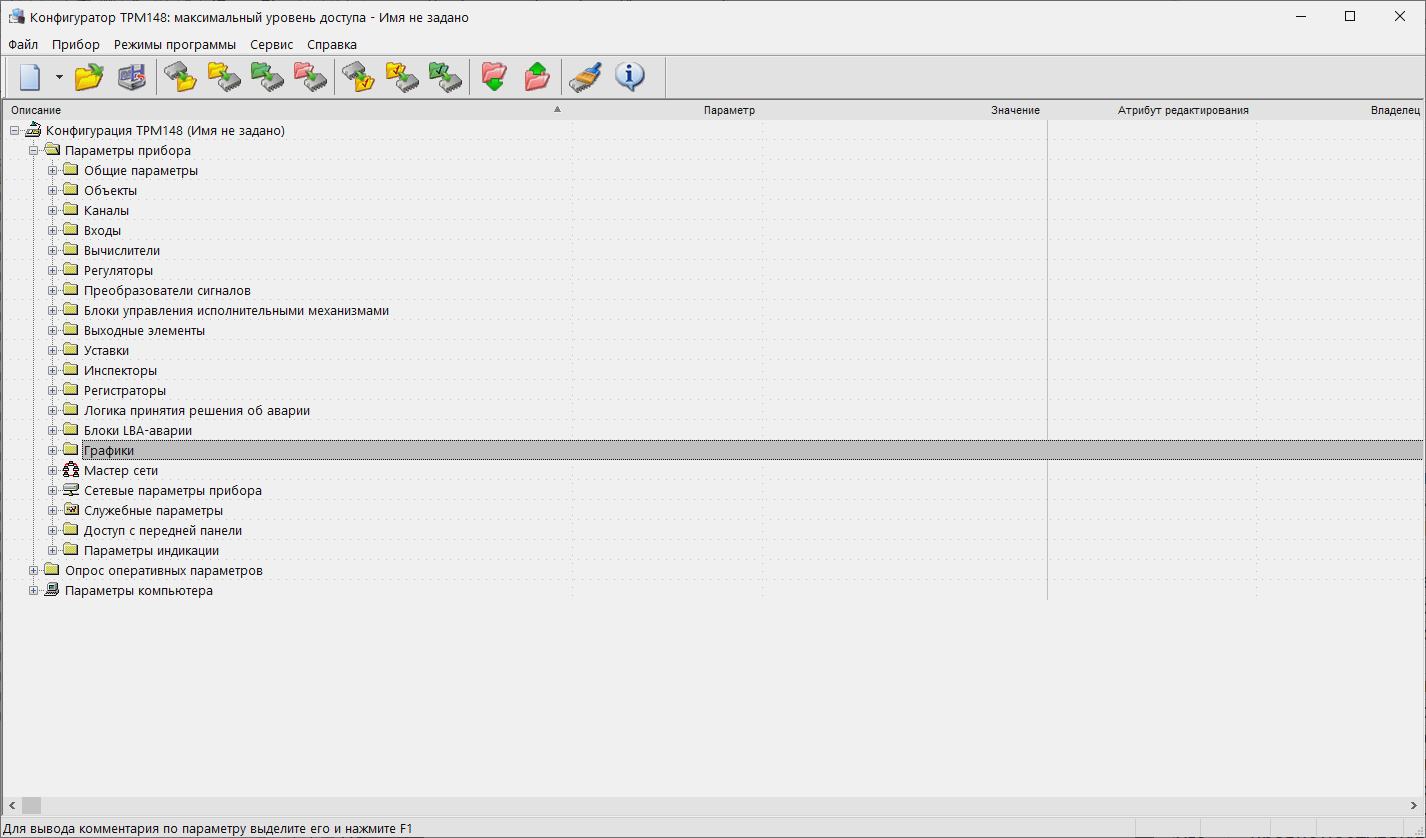
Ветвь Параметры прибора содержит полный набор параметров для определения конфигурации прибора. Параметры прибора сгруппированы в папки, внутри которых идет дробление по логическим единицам (устройствам, модулям и др.).
Список параметров данной ветви, который появляется на экране, зависит от уровня доступа.
На уровне доступа «минимальный» появляются только параметры следующих папок:
Общие параметры
;Уставки
.
На уровне доступа «средний» появляются параметры папок, определяемых этим уровнем. Перечень параметров, предоставляемых Программой для редактирования, является необходимым и достаточным для задания выбранной модификации прибора.
На уровне доступа «полный» появляются все параметры ТРМ148.
Ветвь Опрос оперативных параметров позволяет просматривать и сохранять параметры текущего состояния прибора (оперативные параметры): измеряемые величины, значения выходной мощности Регуляторов, состояние прибора (Работа, Стоп и т. д.) и др.
Ветвь Параметры компьютера содержит 2 папки:
Сервисные параметры программы информационного характера (версия программы «Конфигуратор ТРМ148» и версия операционной системы);
Сетевые параметры программы для настройки сетевого интерфейса RS-485.
В каждой строке иерархической структуры представлена информация об одном параметре, а в столбцах приведены характеристики этого параметра. Характеристики параметров папок Параметры прибора и Параметры компьютера представлены в таблице ниже.
Характеристики параметров
Характеристика | Описание |
|---|---|
Название параметра | Словесное описание параметра, отражающее его суть, назначение |
Имя параметра | Содержит до четырех латинских букв, которые могут быть разделены одной или несколькими точками. Используется при настройке прибора кнопками на лицевой панели |
Значение параметра | Может быть представлено в числовом или текстовом формате. Задается вручную (для большинства числовых значений) или выбирается из списка (для текстовых и некоторых числовых значений) |
Атрибут Редактирование | Может принимать значения «Редактируемый» или «Нередактируемый». Значение «Нередактируемый» блокирует попытку изменить значение параметра |
Атрибут Владелец | Может принимать значения «Пользователь» или «Завод». Значение «Завод» установлено на заводе-изготовителе и запрещает изменение атрибута Редактирование, т. е. один атрибут защищает другой. Этот атрибут изменяет только завод-изготовитель |
Ошибки ввода-вывода | Указывает причину ошибки в случае возникновения таковой, при этом параметр отмечается красным шрифтом |
Меню Конфигуратора
Меню Конфигуратора
Команда | Назначение | Клавиши |
|---|---|---|
Меню Файл | Работа с файлами конфигурации | — |
Новый | Создание новой конфигурации прибора (установка для всех параметров значения «нет данных») | Ctrl+N |
Новый уровень/ модификация | Загрузка текущей конфигурации на другом уровне доступа или переход к другой модификации | — |
Открыть | Открытие файла (с расширением «*.148») | Ctrl+O |
Сохранить | Сохранение конфигурации в файл | Ctrl+S |
Сохранить как | Сохранение конфигурации в файл с другим именем | — |
Экспорт в DBF | Экспорт таблицы значений параметров в формат DBase-III | — |
Импорт из DBF | Импорт таблицы значений параметров из формата DBase-III | — |
{Список файлов} | Список 4-х последних файлов с конфигурациями | — |
Выход | Закрытие программы | — |
Меню Прибор | Работа с прибором (чтение/запись параметров) | — |
Считать все параметры | Считывание значений всех параметров ветви «Параметры прибора» из прибора в компьютер | Alt+R |
Записать все параметры | Запись всех параметров из компьютера в прибор | Alt+W |
Записать только измененные | Запись измененных значений параметров из компьютера в прибор. После редактирования значения параметр помечается зеленым цветом, после записи в прибор шрифт становится черным, после неудачной записи – красным | Alt+U |
Сравнить с параметрами в приборе | Сравнение значений параметров прибора и открытой конфигурации | Alt+C |
Записать только параметры с ошибками | Запись только тех параметров, которые не записались при предыдущей команде записи (эти параметры помечены красным цветом) | — |
Считать все параметры выделенной папки | Считывание значений всех параметров выделенной папки из прибора в компьютер | Alt+Ctrl+R |
Записать все параметры выделенной Папки | Запись значений всех параметров выделенной папки из компьютера в прибор | Alt+Ctrl+W |
Записать только измененные параметры папки | Запись измененных значений параметров выделенной папки из компьютера в прибор. После редактирования значения параметр помечается зеленым шрифтом, после записи в прибор шрифт становится черным | Alt+Ctrl+U |
Сравнить параметры папки с параметрами в приборе | Сравнение значений параметров выделенной папки прибора и открытой конфигурации | Alt+Ctrl+C |
К предыдущему проблемному параметру дерева | Выделение в дереве параметров предыдущего параметра, считанного из прибора или записанного в него с ошибкой. Такой параметр помечен красным цветом, в поле «Ошибки ввода-вывода» указывается причина ошибки | Alt+↑ |
К следующему проблемному параметру дерева | Выделение в дереве параметров следующего параметра, считанного из прибора или записанного в него с ошибкой. Такой параметр помечен красным цветом, в поле «Ошибки ввода-вывода» указывается причина ошибки | Alt+↓ |
Юстировка входов | Вызов процедуры юстировки входов прибора | — |
Графики уставки | Доступ к формам «График коррекции уставки» для выбранного из выпадающего списка конкретного графика | — |
Опрос отдельного параметра | Доступ к отдельным параметрам прибора | Alt+S |
Установление связи с прибором (vEr, dEv) | Считывание имени прибора и номера версии его прошивки. Используется для проверки связи с прибором | Alt+N |
Меню Режимы программы | Определение режимов работы программы (записи, чтения, отображения параметров) | — |
Показывать линейные индексы | Показывает индексы параметров. Линейные индексы параметров необходимы при создании новых конфигураций. При включении этой опции у оперативных параметров появляются их линейные индексы и имена. Это необходимо при работе по сети с другими приборами или scada - системой. | — |
Режим автоматического чтения | В этом режиме программа автоматически считывает из прибора значения параметров открываемой папки. Для отключения режима необходимо снять флажок перед данным пунктом меню. Это необходимо, например, при работе с Конфигуратором при отключенном приборе | — |
Режим немедленной записи | В этом режиме запись значения параметра осуществляется сразу после его ввода | — |
Не передавать атрибуты параметров | В этом режиме прибор не производит чтения и записи атрибутов параметров. Режим немного ускоряет работу, но может привести к ошибкам ввода-вывода, если в приборе установлены атрибуты защиты | — |
Скрывать свернутое окно | В этом режиме при сворачивании окна конфигуратора наименование программы будет помещено в трэй | — |
Сетевые параметры программы | Открывает окно, в котором можно изменить сетевые параметры программы | — |
Toolbar | Отображается панель инструментов | — |
Statusbar | Отображается панель подсказок (внизу окна) | — |
Преобразователь | Установка типа преобразователя RS-485/RS-232. Возможен вариант установки автоматического преобразователя, что ускоряет обмен по сети | — |
Меню Сервис | Дополнительные опции (инициализация прибора, смена паролей и пр.) | — |
Инициализировать прибор | Восстановление в приборе заводских установок, стирание текущей конфигурации | Alt+I |
Послать команду APLY | Посылает команду перехода прибора на новые сетевые настройки | Alt+A |
Смена паролей | Изменение паролей для полного и среднего уровней доступа | — |
Запуск/Остановка регулирования | Управление запуском/остановкой прибора по сети | — |
Экспорт списка параметров в HTML | Позволяет создать список параметров прибора в формате HTML | — |
Экспорт протокола измерений в Excel | Позволяет экспортировать протокол опроса оперативных параметров в MS Excel | — |
Меню Справка | Справочная информация о Конфигураторе | — |
О программе... |
Панель инструментов Конфигуратора
Панель инструментов Конфигуратора
Пиктограмма | Соответствие команде пункта меню |
|---|---|
 | Новый из меню Файл |
 | Открыть из меню Файл |
 | Сохранить из меню Файл |
 | Прочитать все параметры из меню Прибор |
 | Записать все параметры из меню Прибор |
 | Записать только измененные из меню Прибор |
 | Записать только параметры с ошибками из меню Прибор |
 | Прочитать все параметры выделенной папки из меню Прибор |
 | Записать все параметры выделенной папки из меню Прибор |
 | Записать только измененные параметры папки из меню Прибор |
 | К предыдущему проблемному параметру из меню Прибор |
 | К следующему проблемному параметру из меню Прибор |
 | Инициализировать прибор из меню Сервис |
 | О программе... меню Справка |
Работа с папками и параметрами с использованием контекстного меню
В Главном меню Конфигуратора предоставляется возможность работы с выделенной папкой с использованием контекстного меню, появляющегося при нажатии правой клавиши мыши.
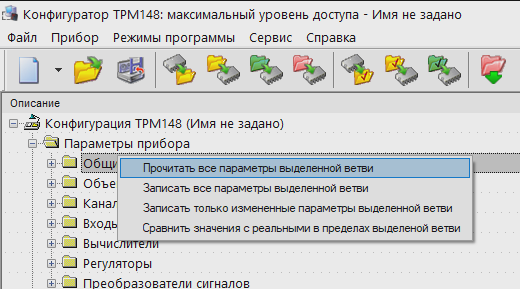
Контекстное меню содержит команды, позволяющие выполнить следующие операции:
Прочитать все параметры выделенной папки;
Записать все параметры выделенной папки;
Записать только измененные параметры выделенной папки;
Сравнить значения с реальными в пределах выделенной папки.
Аналогичные операции возможно провести и с отдельно выделенным параметром.
Работа с Конфигуратором
С помощью Конфигуратора можно создать несколько разных конфигураций для одного прибора, сохранить их и загружать в прибор ту конфигурацию, которая необходима в конкретный момент.
Можно создавать новую конфигурацию, не прерывая связь компьютера с прибором. До тех пор, пока новая конфигурация не будет записана в прибор, он будет работать со старой конфигурацией.
Перед записью новой конфигурации в прибор необходимо провести инициализацию прибора, т.е. удаление старой конфигурации.
Создание новой конфигурации
Новая конфигурация автоматически создается при старте Конфигуратора.
Если нужно создать конфигурацию вручную, то следует:
Из меню Файл выбрать пункт Новый (Ctrl+N) или нажать кнопку
 на панели
инструментов.
на панели
инструментов.На листе «Деревья программ» рабочего окна программы появляется новый корневой каталог «Конфигурация ТРМ148 (Имя не задано)».
Последовательно сверху вниз разворачивая ветви дерева параметров, ввести нужные значения.
После завершения создания конфигурации сохранить ее в файл или загрузить в прибор.
Загрузка программы на другом уровне доступа или смена модификации
Последовательность действий при переключении на другой уровень/модификацию следующие:
Выбрать из меню Файл команды Новый уровень/модификация. Конфигуратор запрашивает подтверждение намерения переключиться на другой уровень/модификацию.
Подтвердить нажатием кнопки Да окне запроса программы. Запустится Мастер конфигураций ТРМ148.
Следовать инструкциям Мастера конфигураций. Загрузить необходимую модификацию или выбрать уровень доступа.
Считывание конфигурации из прибора
Считывание значений параметров из прибора сопровождается их отображением в рабочем окне Конфигуратора в определенной папке.
Для считывания конфигурации из прибора предусмотрены три режима: считывание всех параметров из прибора, считывание параметров только текущей папки или режим автоматического чтения.
Считывание всех параметров из прибора
Для
считывания всех параметров из прибора выбрать из меню Прибор команды Считать все параметры из прибора (Alt+R) или использованием
кнопки  на панели инструментов.
на панели инструментов.
Считывание всех параметров из прибора занимает длительное время. В процессе считывания на фоне главного окна программы появится информационное окно со статистическими сведениями о ходе процесса. Его закрытие означает, что процесс считывания параметров из памяти прибора окончен. В дереве параметров отобразятся считанные значения.
Режим автоматического чтения
Данный режим позволяет автоматически считать значения параметров, содержащихся в открываемой папке. Такое считывание происходит быстрее, чем считывание всех параметров из прибора. Считывание параметров в этом режиме возможно, если до этого значения параметров, содержащихся в открываемой папке, считаны не были (т.е. в поле «Значение» было указано «Нет данных»).
Включение режима автоматического чтения осуществляется установкой флага в меню Режимы программы в поле Режим автоматического чтения.
Считывание параметров только текущей папки
В процессе работы, например, при автонастройке ПИД-регулятора, прибор может изменить значения отдельных своих параметров. Они могут не совпадать со значениями, находящимися в Конфигураторе и считанными ранее. Поэтому может возникнуть необходимость обновить информацию о параметрах в папке Конфигуратор. При этом режим автоматического чтения не позволяет выполнить эту операцию, т. к. значения параметров в Конфигураторе уже есть.
Для считывания параметров только текущей
папки следует выделить папку (изменением подсветки) установив на ней
курсор и выбрать команду Считать все параметры выделенной папки из меню Прибор или нажать кнопку  на панели инструментов.
на панели инструментов.
Открытие конфигурации из файла
Последовательность действий при открытии конфигурации из файла следующие:
Выбрать из меню Файл команду Открыть (Ctrl+O) или использовать кнопку
·на панели инструментов.
Появится окно «Выбор файла конфигурации». Выбрать файл нужный конфигурации.
В заголовке главного окна Конфигуратора и рядом с корневой папкой Конфигурация ТРМ148 отображается имя открытого файла.
После загрузки файла конфигурации в полях «Значение» параметров появятся значения, которые были записаны в файле.
Далее открытую конфигурацию можно записать в прибор.
Сохранение конфигурации в файл
Для сохранения конфигурации в файл следует:
Выбрать из меню Файл команду Сохранить (Ctrl+S) или Сохранить как или нажать кнопку
 на панели инструментов.
на панели инструментов.Появится окно, где необходимо задать имя и место расположения сохраняемого файла.
После нажатия кнопки Сохранить файл конфигурации сохраняется в выбранной местоположении. Файл конфигурации имеет расширение *.148.
Редактирование значений параметров
Для редактирования значения параметров следует:
Установить курсора мыши в поле «Значение» параметра, значение которого предполагается редактировать.
Перейти в режим редактирования значения двукратным нажатием левой клавиши мыши или нажатием клавиш клавиатуры Ctrl+Enter. Конфигуратор выделяет значение параметра и изменяет цвет его подсветки. Задать значение параметрас клавиатуры (для числового параметра) или выбирать его новое значение из раскрывающегося списка и завершить ввод нажатием клавиши Enter или однократным нажатием правой клавиши мыши на любом другом поле дерева параметров.
Если значение не помещается по ширине колонки, ее можно расширить до нужного размера. В верхней части экрана курсор устанавливается на границу двух столбцов в строке с заголовками, находится положение указателя, при котором отобразится двунаправленная стрелка, и, при удерживаемой нажатой левой кнопки манипулятора «мышка», передвигается граница столбца влево или вправо.
Измененные значения отображаются зеленым цветом и сохраняются только в памяти программы. При сохранении конфигурации в файле программа запомнит, какие параметры были записаны, какие – нет, какие – ошибочны. В дальнейшем изменения могут быть записаны в прибор или сохранены в файле.
Пример
Например, при вводе значения «392», т.е. 392 с, в Конфигураторе будет установлено значение «6:32», т.е. 6 мин. 32 с.Просмотр справки по параметру
Справка может быть вызвана нажатием клавиши F1 на клавиатуре ПК. Также справка автоматически появляется при вводе значения параметра через 2 – 3 с после начала ввода. Справка содержит наименование параметра, его символьное обозначение и комментарий, поясняющий функциональное назначение. При задании численного параметра справка содержит диапазон возможных значений.
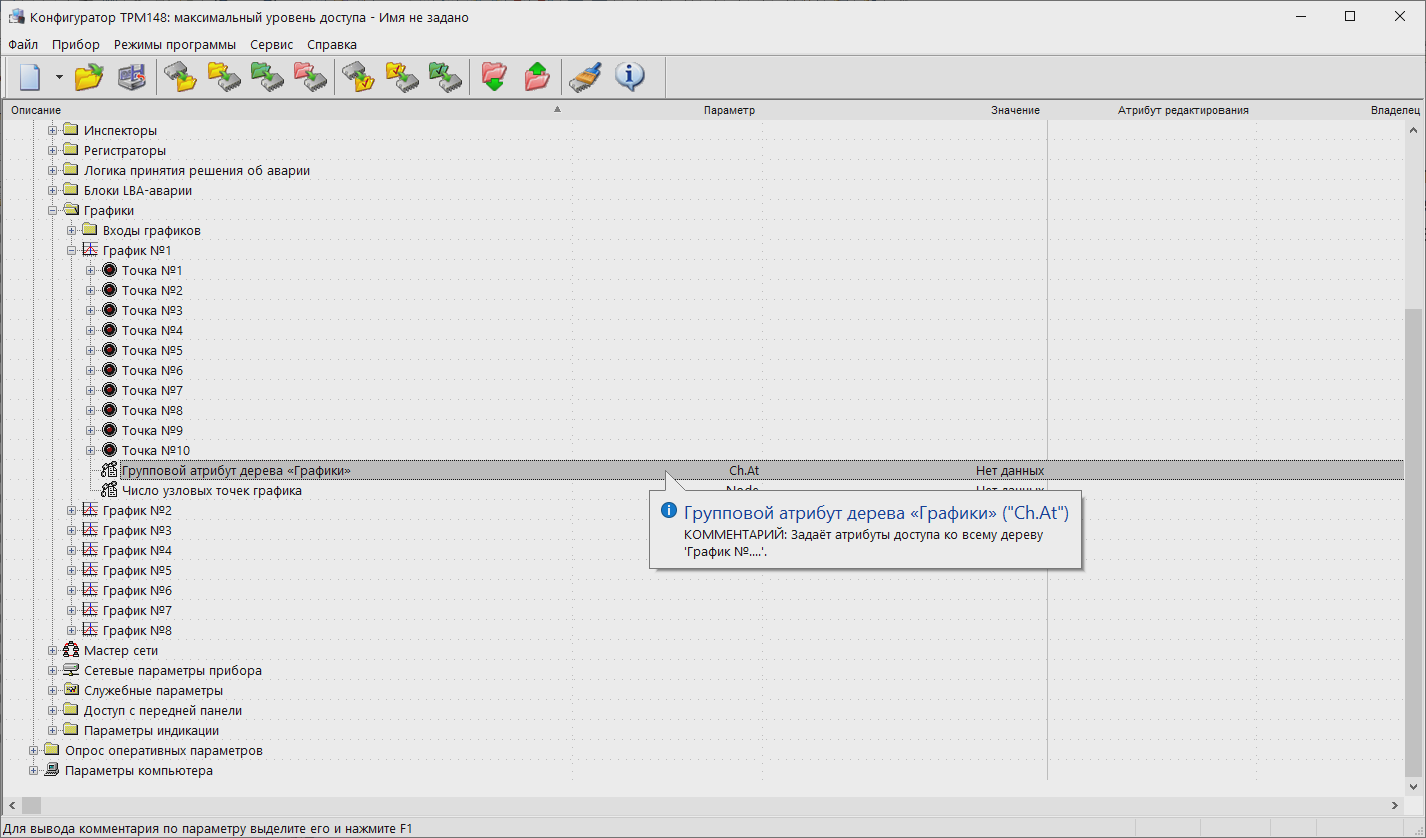
Инициализация прибора
Перед записью новой конфигурации в прибор требуется произвести его инициализацию. Инициализация прибора корректно стирает старую конфигурацию и позволяет записать в него новую. При попытке записать новую конфигурацию без удаления старой может возникнуть конфликт значений параметров и прибор заблокирует запись части новых параметров.
Для инициализации прибора вызывать команду Инициализировать
прибор из меню Сервис. Также инициализация выполняется
при нажатии кнопки  на
панели инструментов.
на
панели инструментов.
Запись значений параметров в прибор
При операции «Запись» происходит переписывание значений параметров из Конфигуратора в прибор. Можно записать в прибор все параметры, только измененные или избирательно отмеченные для записи. Кроме того, можно включить режим немедленной записи.
Запись всех параметров в прибор
Данный режим
выбирается при необходимости смены модификации прибора или записи
в него нестандартной конфигурации, созданной компанией-производителем.
Запись всех параметров производится командой Записать все параметры
в прибор (Alt+W) меню Прибор или нажатием кнопки  на панели инструментов. На
фоне главного окна появится информационное окно со статистическими
сведениями о ходе процесса. Его закрытие означает, что процесс записи
параметров в память прибора окончен.
на панели инструментов. На
фоне главного окна появится информационное окно со статистическими
сведениями о ходе процесса. Его закрытие означает, что процесс записи
параметров в память прибора окончен.
Запись только отредактированных параметров
Данный режим позволяет записать
только отредактированные параметры, даже если они находятся в разных
папках. Запись только отредактированных параметров производится командой Записать только измененные (Alt+U) из меню Прибор или нажатием кнопки  на панели инструментов.
на панели инструментов.
Запись параметров только текущей папки
Этот
режим записи параметров в прибор работает быстрее, чем запись всех
параметров. Можно записать параметры только текущей папки. Для записи
параметров только текущей папки следует выделить ее, установив на
ней курсор, и выбирать команду Записать все параметры выделенной
папки (Alt+Ctrl+W) из меню Прибор или нажать кнопку  на панели инструментов.
на панели инструментов.
Запись только отредактированных параметров текущей папки
Данный режим выбирается при необходимости записи конкретных
измененных параметров. Для записи только отредактированных параметров
текущей папки следует выделить ее, установив на ней курсор, и выбирать
команду Записать только измененные параметры папки (Alt+Ctrl+U) из меню Прибор или нажать кнопку  на панели инструментов.
на панели инструментов.
Режим немедленной записи
Конфигуратор записывает значение параметра в прибор сразу после его изменения. Включение режима немедленной записи осуществляется установкой флага в меню Режимы программы в поле Режим немедленной записи.
Просмотр значений оперативных параметров
В Конфигураторе реализована возможность регистрировать и сохранять на ПК параметры текущего состояния (оперативные параметры) прибора ТРМ148 при помощи Конфигуратора.
Для просмотра значений оперативных параметров следует:
Открыть папку Опрос оперативных параметров и установить флаги в полях около тех параметров, по которым предполагается получать информацию (см. рисунок ниже).
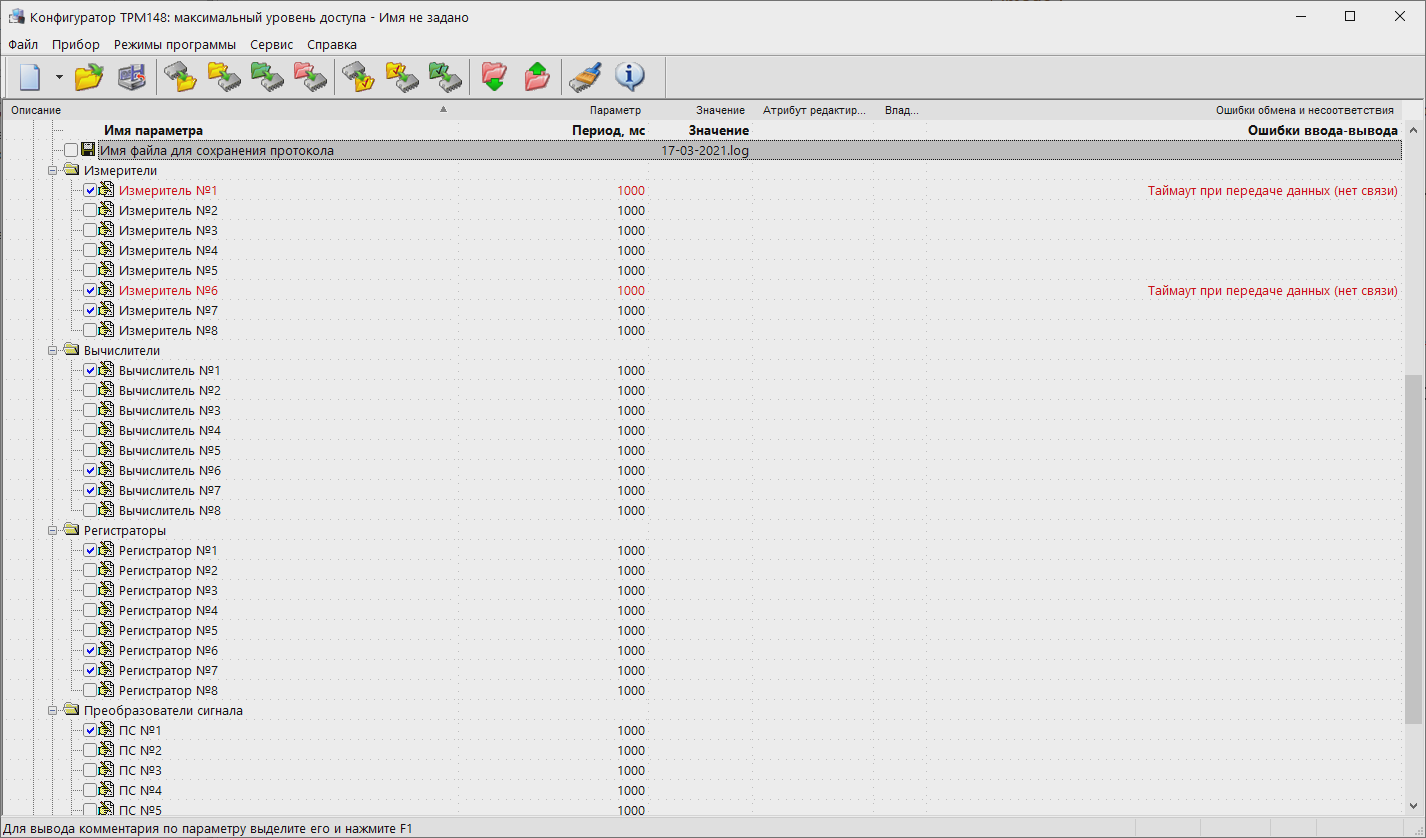
Регистрация оперативных параметров в Конфигураторе Задать период опроса параметров в миллисекундах. Период опроса по умолчанию составляет 1000 мс. Период опроса ограничен снизу пропускной способностью канала «Прибор-компьютер». Нижняя граница непостоянна и зависит от количества опрашиваемых параметров, скорости обмена и т.д.
В случае, если возникнет ошибка считывания параметра, в таблице будет выведена ее причина, при этом сам параметр отмечается красным шрифтом.
Измеряемые прибором значения выводятся в преобразованном виде:
для термометров и термопар выводится температура, измеренная в градусах по Цельсию;
для активных датчиков значения пересчитываются в соответствии с единицами диапазона измерения (см. параметры Ain.H и Ain.L).
В процессе измерения прибор контролирует работоспособность датчиков и в случае возникновения аварии в поле Значение выводит причину неисправности.
Значение выходной мощности Регулятора выводится в процентах.
Сохранение значений оперативных параметров в файл
Для сохранения в файл считанных с прибора значений оперативных параметров следует установить флаг перед строкой Имя файла для сохранения протокола. Сохранение в файл начнется немедленно. Файл создается в той же папке, где установлен Конфигуратор.

По умолчанию Конфигуратор предлагает имя файла для сохранения, состоящее из текущего месяца и даты. Имя файла указано в поле «Значение». Файл можно переименовать.
Данные сохраняются в текстовый файл с расширением *.log, который в дальнейшем может быть загружен в любую электронную таблицу. Для загрузки файла в Microsoft Excel следует воспользоваться командой Экспорт протокола измерений в Excel меню Сервис.